
Este software mantendrá sus controladores en funcionamiento, lo que lo mantendrá a salvo de errores comunes de computadora y fallas de hardware. Verifique todos sus controladores ahora en 3 sencillos pasos:
- Descarga DriverFix (archivo de descarga verificado).
- Hacer clic Iniciar escaneo para encontrar todos los controladores problemáticos.
- Hacer clic Actualizar los controladores para conseguir nuevas versiones y evitar averías en el sistema.
- DriverFix ha sido descargado por 0 lectores este mes.
Java es un objeto orientado lenguaje de programación con los que los programadores desarrollan software Java. Para desarrollar software Java, los programadores deben instalar un paquete JDK (Java Development Kit). Java SE 12 es el último kit de desarrollo de JDK para plataformas Windows, Linux y macOS. Y hoy, le mostraremos cómo instalar JDK en Windows 10.
Antes de instalar JDK, verifique que su plataforma cumpla con los requisitos del sistema para Java SE 12. Java SE es compatible con las plataformas Windows 10, 8 y 7. Sin embargo, JDK 12 no es compatible con ninguna plataforma Windows de 32 bits.
Para comprobar que la arquitectura del sistema Win 10 coincide con los requisitos del sistema de JDK 12, presione la tecla de Windows + tecla de acceso rápido S. Ingrese la palabra clave "sistema" en el cuadro de búsqueda que se abre. Haga clic en Sistema para abrir la ventana en la instantánea directamente debajo. Los usuarios no pueden utilizar JDK 12 si el detalle del tipo de sistema en esa ventana es de 32 bits.
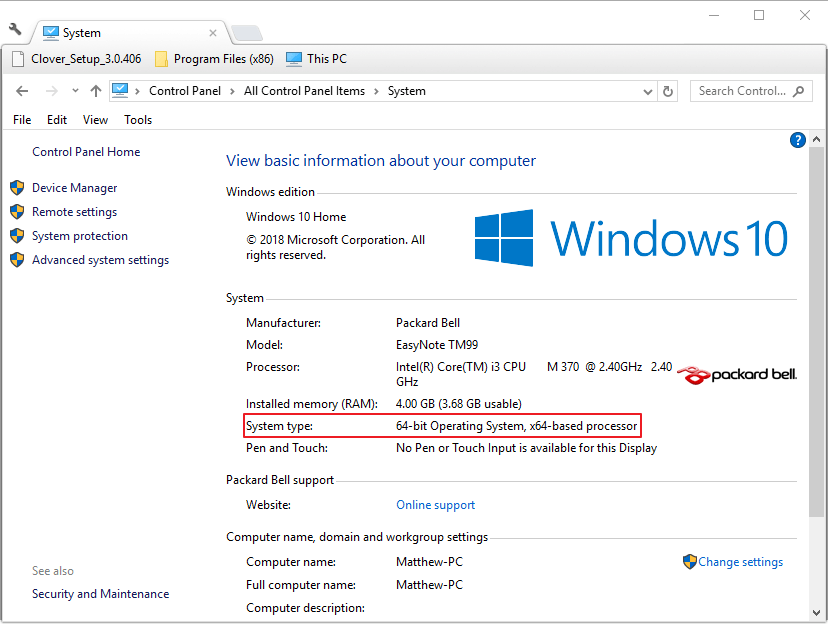
¿Cómo puedo instalar JDK 12?
1. Instalación de Java SE 12
- Para instalar Java SE 12, abra el Página de descargas de Java SE en un navegador.
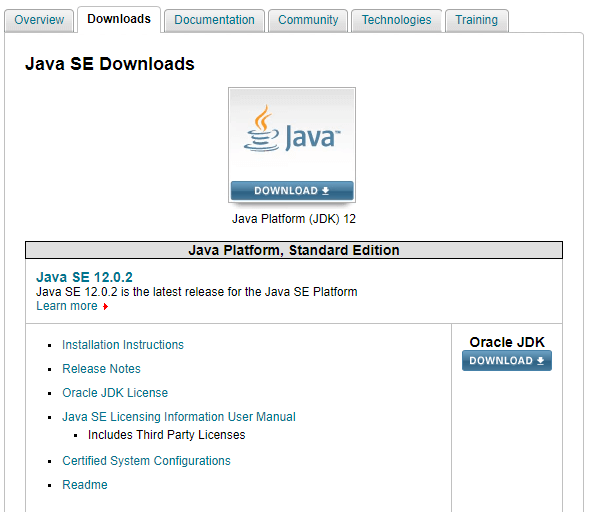
- Haga clic en el Descarga de Java en la parte superior de la página.
- Selecciona el Aceptar acuerdo de licencia opción en la página siguiente.
- Luego haga clic en jdk-12.02_windows-x64_bin.exe para descargar el instalador exe para JDK 12.
- Presione la tecla de Windows + tecla de acceso rápido E y abra la carpeta en la que descargó el instalador de JDK.
- Luego haga clic derecho en jdk-12.02_windows-x64_bin.exe y seleccione Ejecutar como administrador para abrir el asistente de configuración de Java SE12.
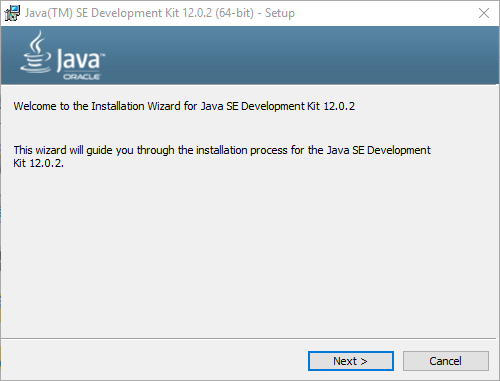
- presione el próximo botón.
- Los usuarios pueden hacer clic Cambio para seleccionar una carpeta alternativa para instalar Java SE 12 en.
- Selecciona el próximo opción para instalar Java SE 12.
¿Instalaste Java pero la ventana emergente de actualización te molesta? A continuación, le indicamos cómo hacer que se detenga.
2. Configurar una variable de entorno de ruta
- Después de instalar JDK 12, los usuarios también deben configurar un variable de ruta permanente para ello. Para hacer eso, abra el accesorio Ejecutar presionando la tecla de Windows + R.
- Ingrese "Panel de control" en el cuadro de texto Ejecutar y haga clic en OK para abrir la ventana que se muestra directamente debajo.
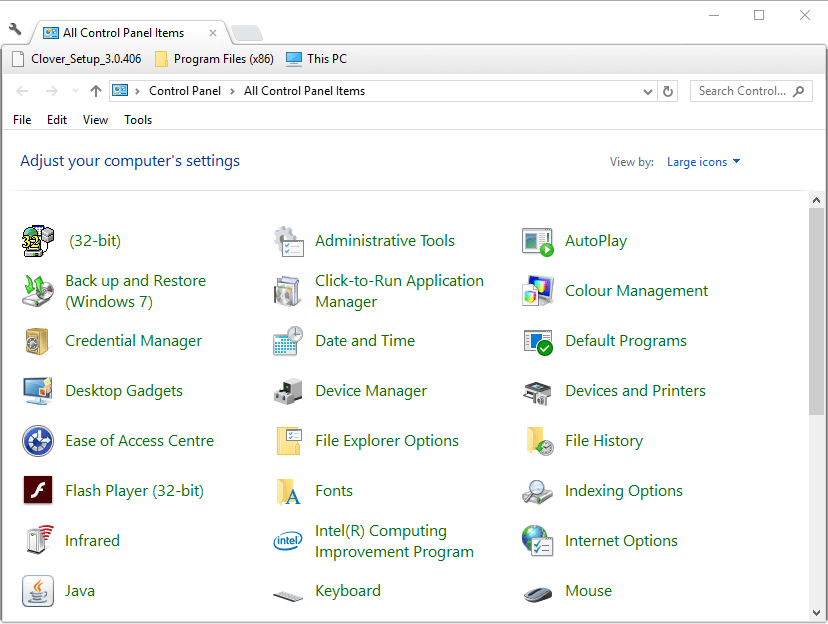
- Seleccione Sistema en el Panel de control.
- Hacer clic Configuración avanzada del sistema para abrir la ventana en la toma directamente debajo.
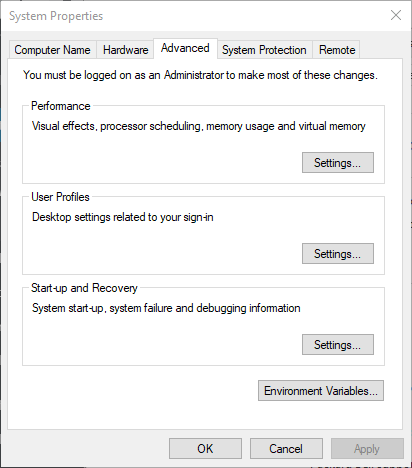
- presione el Variables de entorno para abrir la ventana que se muestra a continuación.
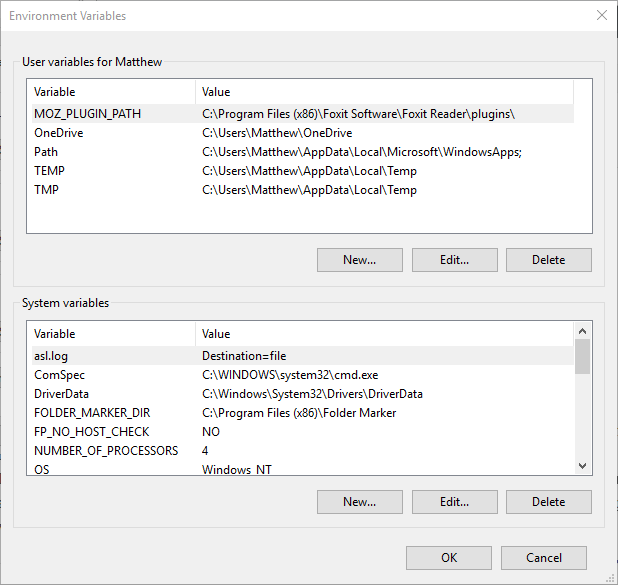
- Seleccione la variable PATH en esa ventana y haga clic en el Editar botón.
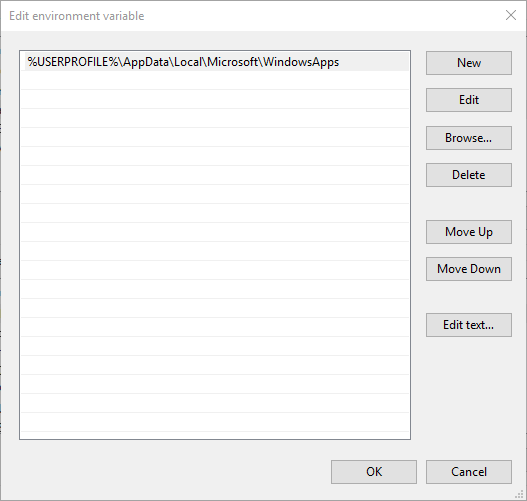
- A partir de entonces, haga clic en el Nuevo en la ventana que se muestra directamente arriba.
- Luego ingrese la ruta completa de la carpeta bin JDK 12, que podría ser algo así como
C: \ Archivos de programa \ Java \ jdk-12 \ bin. - Haga clic en el OK después de ingresar la ruta de la carpeta bin.
- Los usuarios pueden verificar si JDK 12 está completamente instalado presionando la tecla de Windows + tecla de acceso rápido X y seleccionando Símbolo del sistema. Ingrese "java -version" en el símbolo del sistema y presione el botón Volver. El símbolo del sistema proporcionará los detalles de la versión de Java como se muestra directamente a continuación.
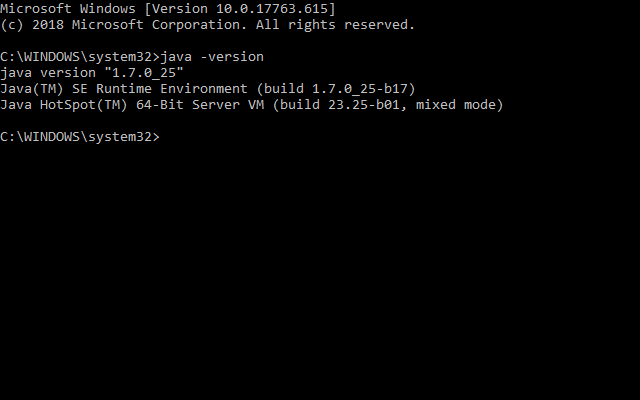
Entonces, así es como los usuarios pueden instalar JDK 12 en Windows 10. A partir de entonces, los usuarios pueden compilar sus archivos de texto de código Java con el comando javac.
ARTÍCULOS RELACIONADOS PARA VERIFICAR:
- Aquí se explica cómo descargar Java 10 en su PC con Windows
- Cómo ejecutar un archivo Jar en Windows 10 [GUÍA RÁPIDA]
- Descargue la última versión de Java para Windows 8.1, 10 [enlaces de 32 bits, 64 bits]


